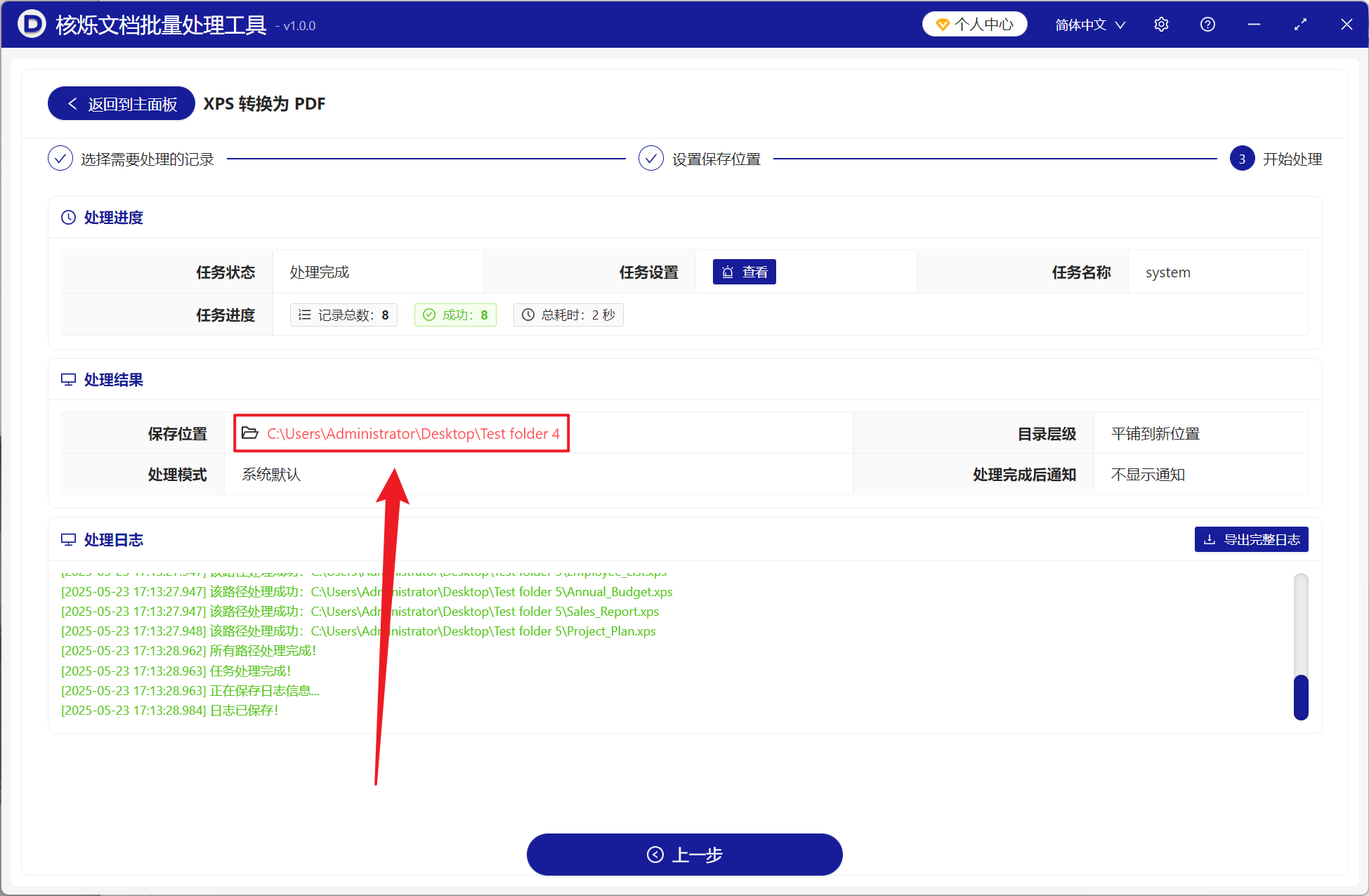XPS 是微软所支持开发的文档格式,但在实际的使用过程中可能会出现很多常见的问题,相比于 PDF,XPS 的优势就表现的没有那么强大。首先就是归档管理的问题,长时间保存的文件,PDF 比 XPS 更加稳定,过很多年打开也不会出现格式错乱,并且 PDF 支持输入关键词就能马上搜索到;然后则是打印输出的问题,需要精准打印出的设计稿或是宣传手册利用 XPS 打印时经常会出现排版不对、图片不清晰等,变为 PDF 后打印效果以及排版格式都与在预览时看到的一模一样,不会有很大的差别;其次是发送 XPS 格式给他人时,对方没有 Windows 的电脑,并且在移动设备也可能会有显示错误的问题,而 PDF 有着强大的兼容性,支持在任何设备打开,同时也不用担心显示不对的情况;最后是 XPS 并不支持加密行为以及限制编辑的,转化为 PDF 文件不仅可以设置密码,同时也可以进行适当编辑修改,拥有更高的安全性和易用性。那么我们应该如何将 Windows 系统的 XPS 文件批量转换为 PDF 格式来提高我们处理文档的效率呢?
1、使用场景
当有很多 XPS 要向客户或他人对外进行分享时,虽然 XPS 有着微软原生支持,但兼容性并没有 PDF 强大,无法在不同系统和设备共享文件,这时我们可以将 XPS 文档快速转换成 PDF 格式,来提升我们文件的专业性,让不同设备的人能正常打开查看。
2、效果预览
处理前:
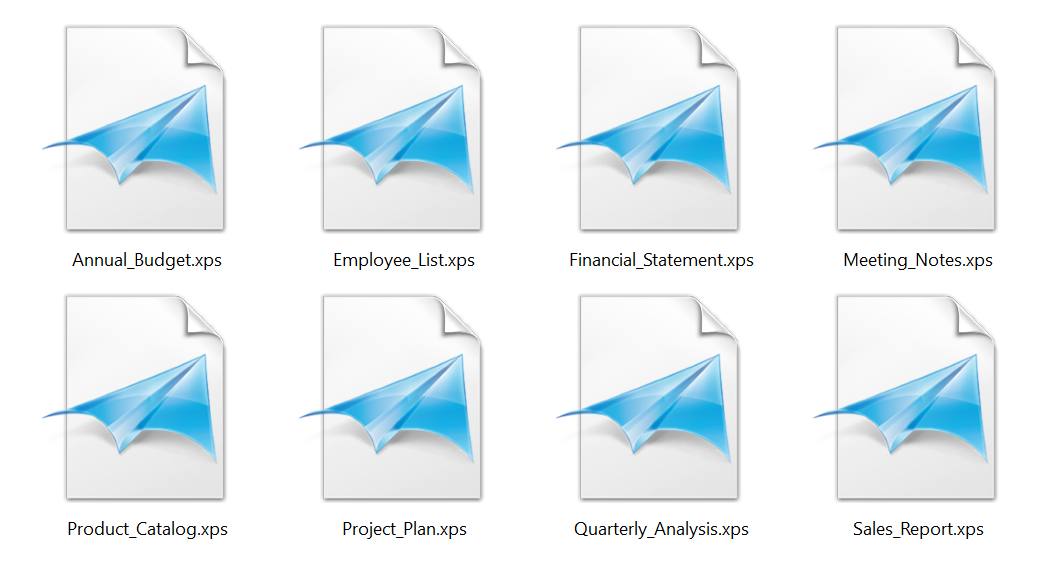
处理后:
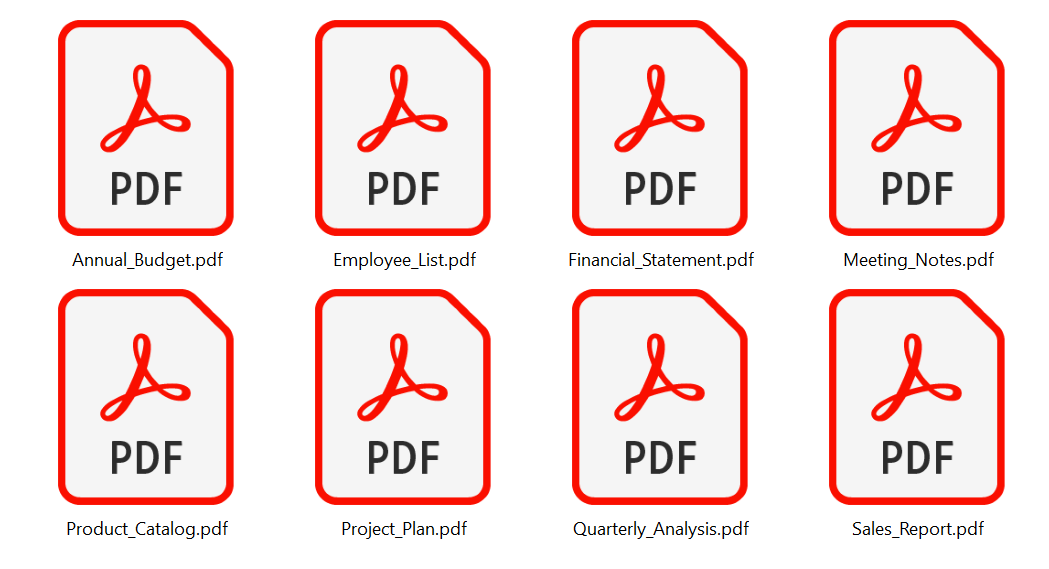
3、操作步骤
打开【核烁文档批量处理工具】,选择【更多功能】-【XPS 转换为 PDF】。
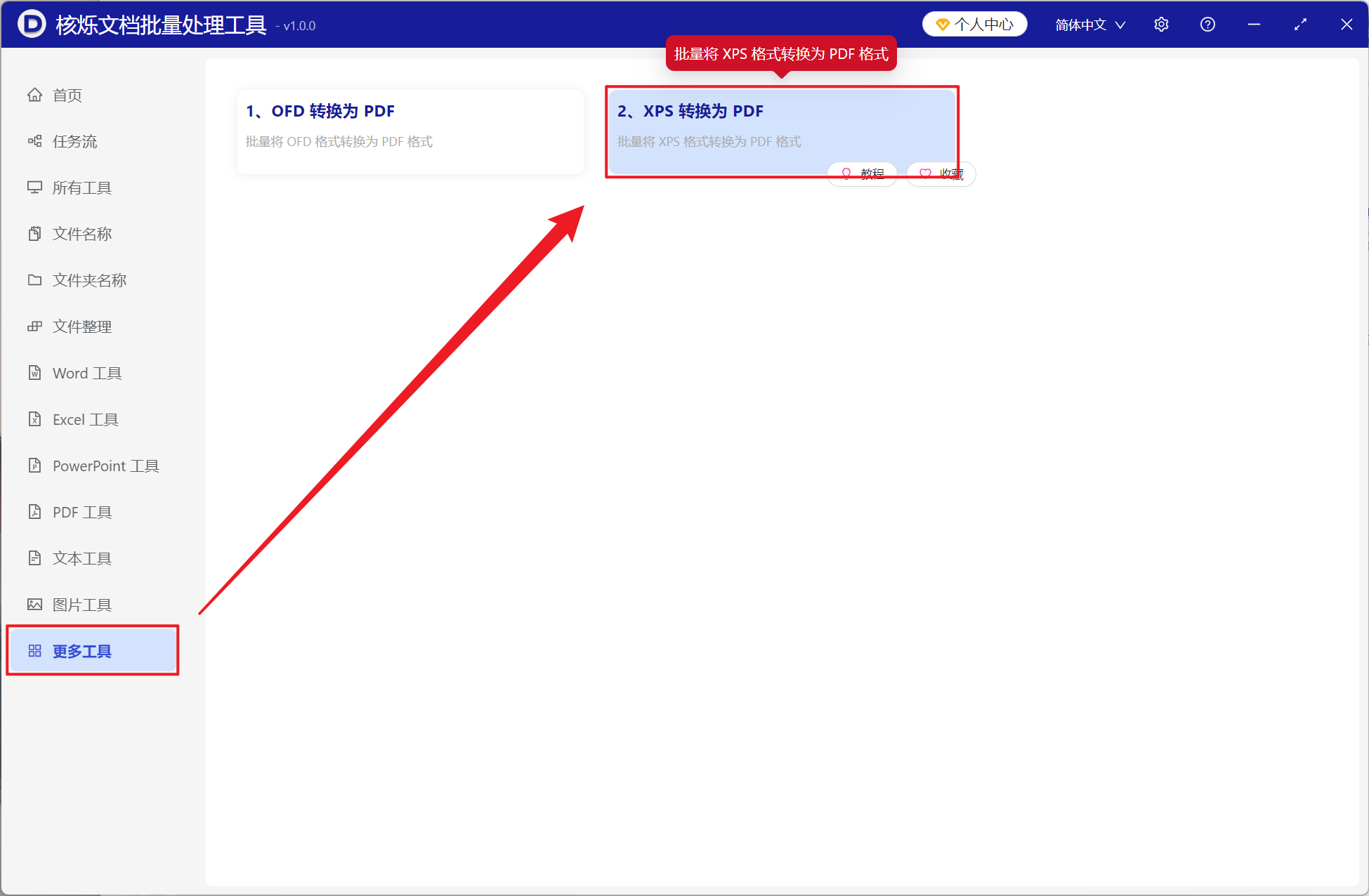
【添加文件】自主添加需要转换为 PDF 的 XPS 文档。
【从文件夹中导入文件】导入选中文件夹中所有的 XPS 文档。
下方可查看已导入的文件。
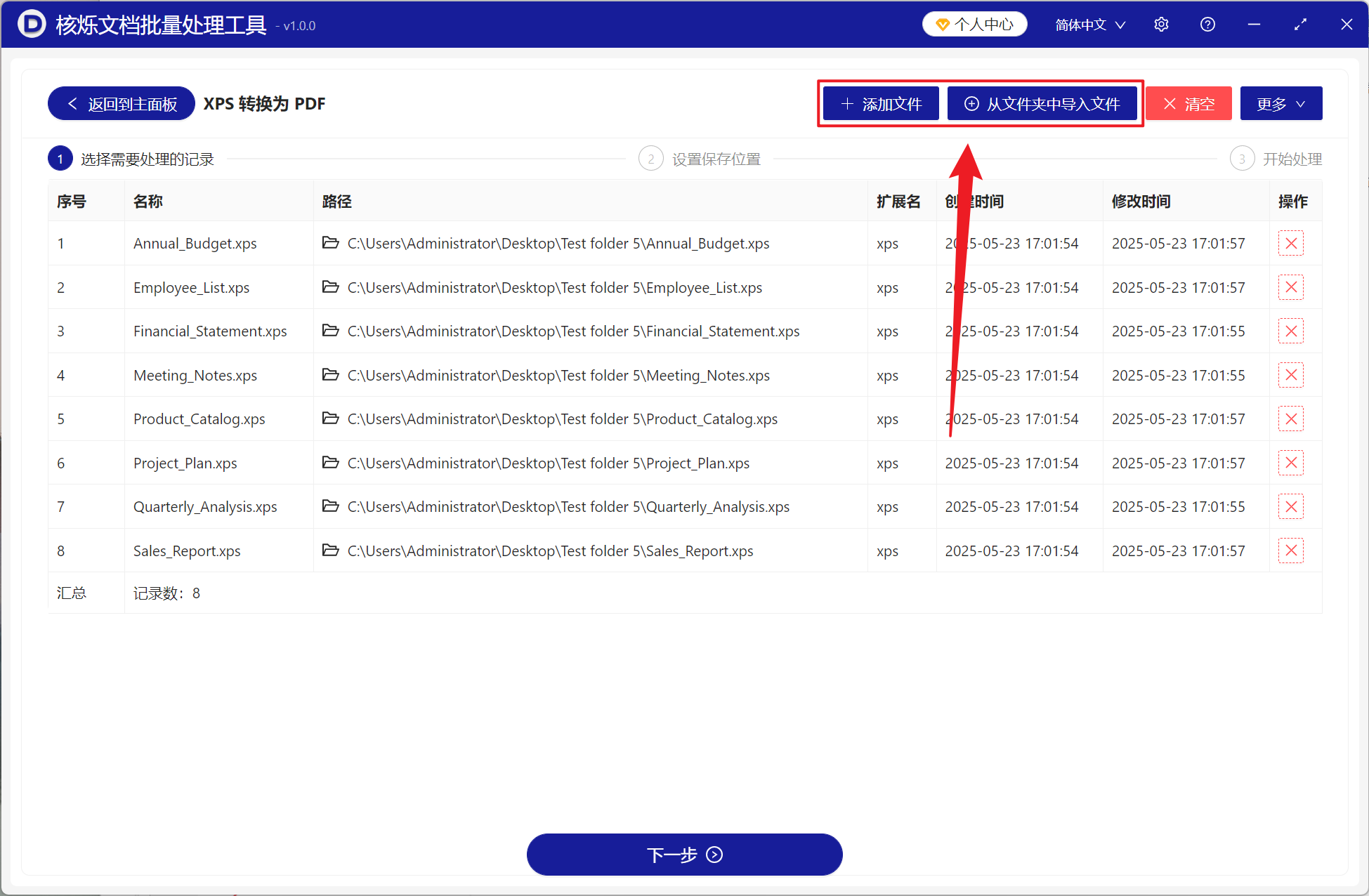
处理完成后,点击保存位置后方的红色路径查看转换完成的文件。